반응형
Autohotkey 를 사용하여 웹 자동화를 하는 경우 컴포넌트 오브젝트 모델(Component Object Model, COM) 을 사용하여 internet explorer 를 자동화 하곤 했는데~
최근에는 Chrome 을 주로 사용하기도 하고~ Python 에서 selenium 사용을 익히다 보니 Autohotkey 를 통한 웹 자동화에 소홀해 졌었습니다.
그런데 최근 아래 포스팅을 보고 Autohotkey 에서 selenium 을 자동화 할 수 있다는 것을 알게 됐습니다.
간단하게 정리한 과정은 다음과 같습니다.
1. 아래 주소에서 SeleniumBasic 을 다운로드 받고 설치 합니다.
2. SeleniumBasic 설치시
WebDriver 도 설치가 되는데~ 자신의 브라우저 버전과 안 맞아서 정상적으로 동작하지 않는다면 아래 주소에서 Third party software 부분에서 사용하고자 하는 브라우져의 WebDriver 를 설치 합니다.
저는 현재 chrome 을 주로 사용하는데 ~ 과거 버전을 사용하고 있습니다. 그래서 최신 버전의
WebDriver 를 설치하니 정상적으로 동작하지 않더군요. 그래서 아래 주소에서 제 브라우저 버전에 맞는
WebDriver 의 버전이 무엇인지를 확인한 후에~ Chrome WebDriver 를 다운로드 받아서 설치 했습니다.
chrome 의 버전을 확인하고 싶으시면 chrome 의 주소 표시 창에 chrome://help/ 또는 chrome://version/ 이라고 치고 들어가 보시면 확인 할 수 있습니다. 저는 버전 54.0.2840.71 이어서~ ChromeDriver 2.25 버전을 아래 주소에서 다운로드 받았습니다.
다운로드 받고 압축을 푼 후에 SeleniumBasic이 설치된 폴더(Windows 7 : C:\Program Files\SeleniumBasic, Windows 10 : C:\Users\자신의계정\AppData\Local\SeleniumBasic ) 에 chromedriver.exe 파일을 붙여넣기 합니다.
Autohotkey 에서 selenium 을 사용하는 예제 등은 첫 번째 링크의 예제를 확인해 보시기 바랍니다.
저는 다음과 같은 예제를 똑같이 따라 해 보니~
driver:= ComObjCreate("Selenium.CHROMEDriver") ;Chrome driver
driver.Get("http://the-automator.com/")
driver.findElementsByName("s").item[2].SendKeys("hello world")
MsgBox here
다음과 같이 정상적으로 동작하더군요.
Autohotkey 에서 Selenium 사용시의 함수 이름 관련 글 : http://iamaman.tistory.com/2307
반응형
'programming language > Autohotkey' 카테고리의 다른 글
| Autohotkey DTW(Dynamic Time Warping) 를 사용한 글자 매칭 (0) | 2018.01.09 |
|---|---|
| Autohotkey 에서 C# 으로 만들어진 dll 사용하기 (0) | 2017.12.27 |
| SciTE4AutoHotkey 의 아웃풋에 텍스트 표시 방법 (0) | 2017.12.08 |
| Autohotkey(오토핫키)를 사용하여 창 닫기 (0) | 2017.12.08 |
| Autohotkey COM 을 사용하여 Outlook 으로 메일 보내기 (0) | 2017.08.18 |
| Autohotkey 를 사용한 Microsoft Office 수평 스크롤 (26) | 2017.07.28 |
| Autohotkey 로 BlueTooth 장치 표시 (3) | 2017.03.10 |
| Autohotkey 에서 3개 이상의 키 조합으로 단축키 만들기 (3) | 2017.02.28 |

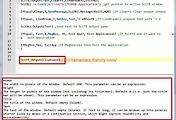
댓글